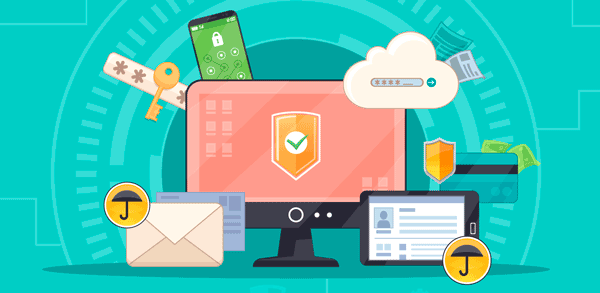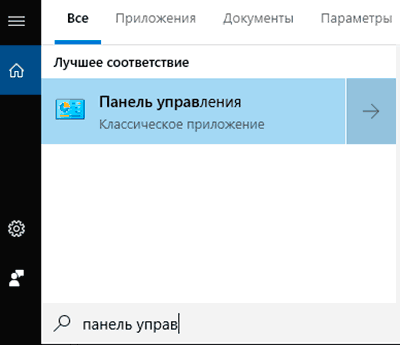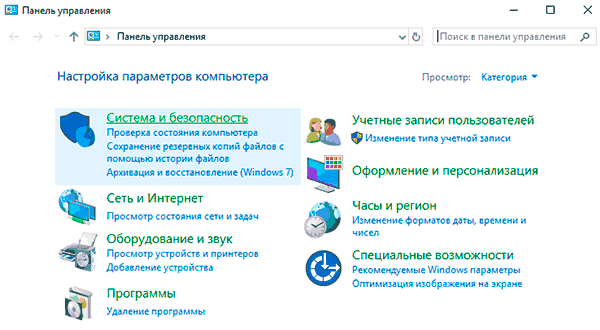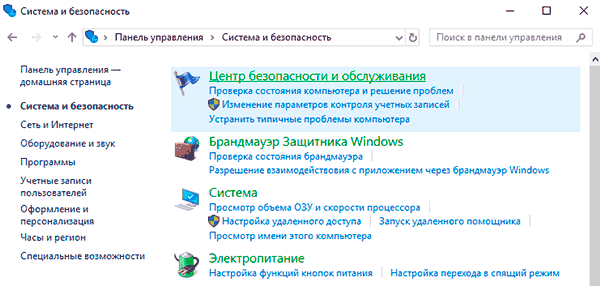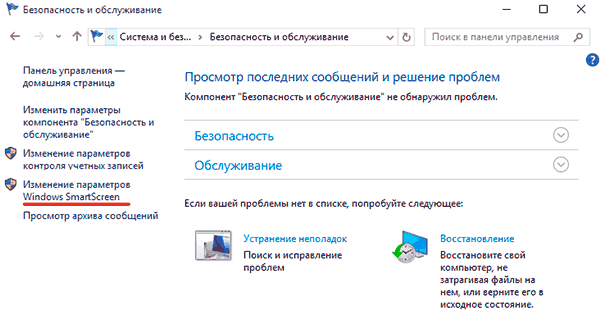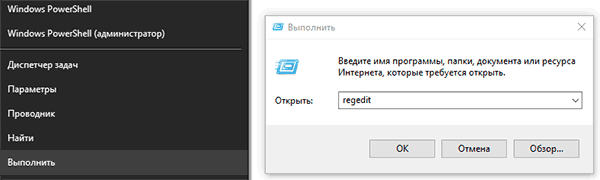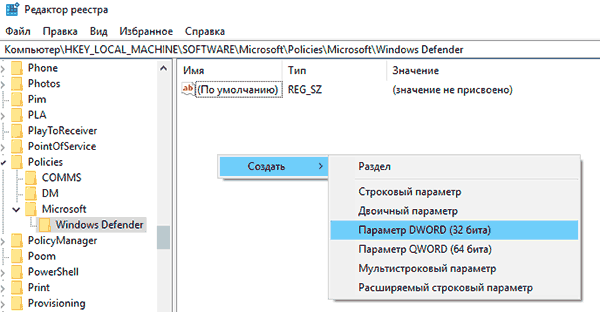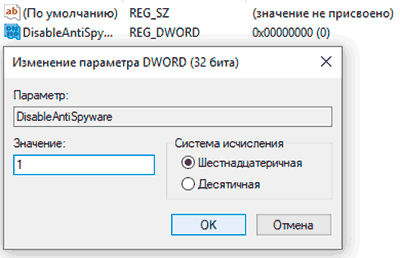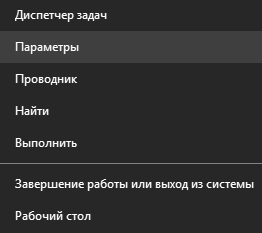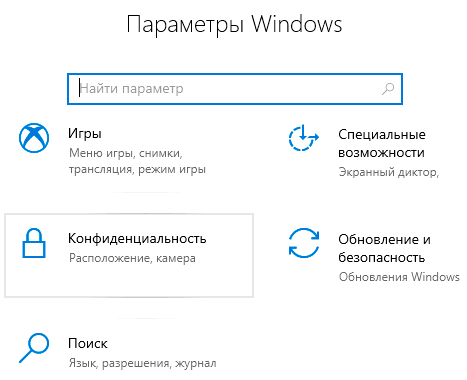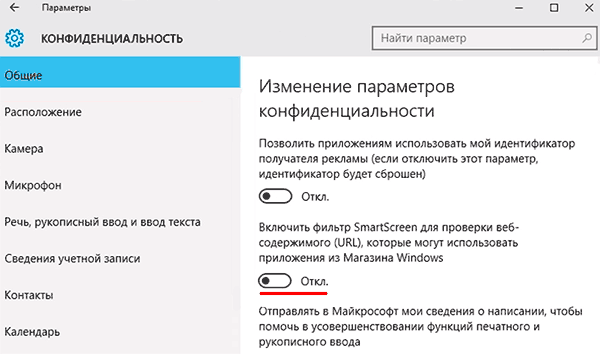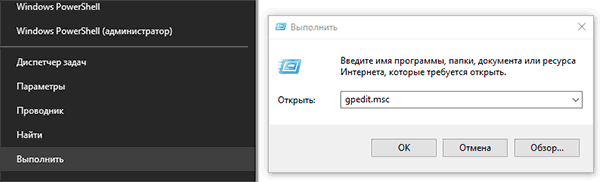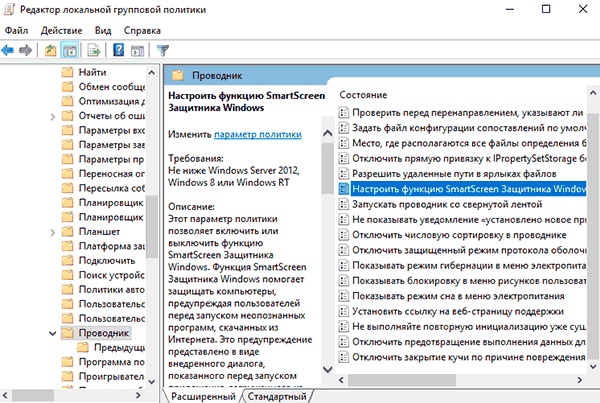что делать если фильтр smartscreen блокирует загрузку
Как обойти защиту SmartScreen в Windows 10
Иногда фильтр SmartScreen в Windows 10 может помешать Вам загрузить нужное приложение. Рассмотрим как обойти эту защиту и стоит ли это делать.
Перед тем, как это делать, вам нужно быть уверенным, что запускаемое приложение не навредит вашему ПК. Если оно опасное, то возможно вам придется восстанавливать или переустанавливать систему. Сделать это не сложно, но потом долго возвращать все настройки и установленные приложения, или вам в этом помогут (например специалисты, которые подскажут где установить Windows в Москве).
Вы читаете о традиционном приложении или утилите, которое, как Вы думаете, принесет пользу. После загрузки Windows 10 блокирует его благодаря функции Defender SmartScreen от Windows Defender, предотвращая запуск нераспознанных приложений. Эта функция безопасности иногда может мешать полноценной работе и быть раздражающей. Вот как обойти данный процесс.
Ви уверены, что хотите это сделать?
Прежде чем ответить на этот вопрос, имейте в виду, что SmartScreen предназначен для вашей защиты и ограничения любых потенциально вредоносных программ. По этой причине Windows не доверяет ничему экспериментальному и тому, что находится «вне нормы».
Но если Вы доверяете создателю программы, ресурсу загрузки, предоставляем Вам способы обхода этой защиты.
Обход SmartScreen на индивидуальной основе
В первое время, обычно говорится, что приложение SmartScreen некапризно, но затем фильтр оставляет только опцию «Не запускать».
Таким образом, показывая только один вариант, Microsoft надеется запретить пользователям запускать ненадёжные, вредоносные приложения. Если Вы всё еще настроены решительно и готовы рискнуть — нажмите на ссылку «Дополнительная информация» в конце параграфа «Предупреждение».
После этой операции Вы увидите окно, подобное этому, слева с новой опцией: «Запускать в любом случае». Нажав на это, программа начнёт установку как обычно. Поздравляем, Вы обошли SmartScreen!
Выключите его, выключите навсегда!
Если Вы вошли во вкус — можете избавиться от SmartScreen совсем. В «Обновлении авторов» откройте «Центр защиты Windows Defender» и нажмите «Управление приложениями и браузерами». В разделе «Проверка приложений и файлов» выберите «Выкл».
С этого момента SmartScreen не будет блокировать подозрительные приложения, но это может поставить Ваш компьютер в более рискованное положение, если Вы не будете осторожны.
Эта небезопасная загрузка была заблокирована SmartScreen [SIMPLE FIXES]
Microsoft SmartScreen – это механизм безопасности, который может защитить вас от вредоносных программ и фишинговых атак. Кроме того, этот фильтр может защитить вас от потенциально опасных файлов.
К сожалению, пользователи сообщали о том, что Эта небезопасная загрузка была заблокирована сообщением SmartScreen при загрузке определенных файлов, и сегодня мы собираемся показать вам, как это исправить в Windows 10.
Как обойти фильтр Microsoft SmartScreen в Windows 10? Самым простым способом является опция «Загрузить небезопасный файл». Это применимо только в том случае, если вы абсолютно уверены, что файл безопасен и сообщение является результатом ошибки. Более сложное решение, которое наверняка сработает, – отключить SmartScreen.
Если вы хотите знать, как это сделать, продолжайте читать.
Как исправить сообщение «Эта небезопасная загрузка была заблокирована сообщением SmartScreen»
Решение 1. Выберите параметр «Загрузить небезопасный файл».
Иногда сообщение Эта небезопасная загрузка была заблокирована SmartScreen может появляться при загрузке определенных файлов.
Чтобы сделать это в Microsoft Edge, сделайте следующее:
Если вы используете Internet Explorer, вы можете загрузить небезопасные файлы, выполнив аналогичные действия:
-ЧИТАТЬ ТАКЖЕ: Невозможно загрузить файлы из Интернета в Windows 10 [Fix]
Решение 2 – Отключить SmartScreen
Для этого откройте Свойства обозревателя и выполните следующие действия:
Вы также можете отключить фильтр SmartScreen прямо из Internet Explorer. Для этого выполните следующие действия:
Если вы используете Microsoft Edge, вы можете отключить SmartScreen, выполнив следующие действия:
Вы также можете отключить SmartScreen с помощью Центра безопасности Защитника Windows. Имейте в виду, что этот метод может не работать на вашем компьютере, если у вас отключен Защитник Windows или вы используете сторонний антивирус.
Чтобы отключить SmartScreen с помощью этого метода, выполните следующие действия.
Если вы опытный пользователь, вы можете отключить SmartScreen for Edge, изменив свой реестр.
Помните, что изменение реестра может привести к определенным проблемам, если вы не будете осторожны, и поэтому настоятельно рекомендуется создать резервную копию реестра на всякий случай.
Чтобы отключить SmartScreen с помощью редактора реестра, выполните следующие действия.
После отключения SmartScreen для Internet Explorer или Edge вы сможете загружать файлы без проблем. Имейте в виду, что эти методы полностью отключат защиту SmartScreen, то есть она не будет сканировать загруженные файлы или веб-сайты, которые вы посещаете.
Хотя это может быть проблемой безопасности для некоторых пользователей, с установленным сторонним антивирусным программным обеспечением проблем не должно быть.
При желании вы также можете отключить SmartScreen для всей системы. Для этого выполните следующие действия:
Вы также можете отключить SmartScreen для всей системы с помощью редактора реестра. Для этого выполните следующие действия:
Если вы не хотите изменять реестр, вы также можете отключить SmartScreen, изменив групповую политику. Для этого выполните следующие действия:
Используя один из этих методов, вы полностью отключите SmartScreen на ПК с Windows 10, что позволит вам загружать и запускать любой файл, который вы захотите.
Отказ от ответственности: некоторые параметры, пути к файлам или параметры могут различаться в зависимости от версии Windows 10 и исправления. Обязательно проверьте похожие именованные функции/опции.
Если вам известен другой способ решения проблемы, поделитесь им в разделе комментариев ниже. Если у вас есть какие-либо вопросы, опубликуйте их там же.
Что делать если фильтр smartscreen блокирует загрузку
Видео: Smartscreen in Windows 10 & Edge (even Chrome!) to block phishing & malicious websites 2021.
К сожалению, пользователи сообщили, что эта небезопасная загрузка была заблокирована сообщением SmartScreen при загрузке определенных файлов, и сегодня мы собираемся показать вам, как это исправить в Windows 10.
Если вы хотите знать, как это сделать, продолжайте читать.
Как исправить сообщение «Эта небезопасная загрузка была заблокирована SmartScreen»
Решение 1. Выберите опцию «Загрузить небезопасный файл».
Иногда, эта небезопасная загрузка была заблокирована SmartScreen, сообщение может появляться при загрузке определенных файлов.
Чтобы сделать это в Microsoft Edge, сделайте следующее:
Если вы используете Internet Explorer, вы можете загрузить небезопасные файлы, выполнив аналогичные действия:
Для этого откройте Свойства обозревателя и выполните следующие действия:
Вы также можете отключить фильтр SmartScreen прямо из Internet Explorer. Для этого выполните следующие действия:
Если вы используете Microsoft Edge, вы можете отключить SmartScreen, выполнив следующие действия:
Вы также можете отключить SmartScreen с помощью Центра безопасности Защитника Windows. Имейте в виду, что этот метод может не работать на вашем компьютере, если у вас отключен Защитник Windows или вы используете сторонний антивирус.
Чтобы отключить SmartScreen с помощью этого метода, выполните следующие действия.
Если вы опытный пользователь, вы можете отключить SmartScreen for Edge, изменив свой реестр.
Помните, что изменение реестра может привести к определенным проблемам, если вы не будете осторожны, и поэтому настоятельно рекомендуем создать резервную копию реестра на всякий случай.
Чтобы отключить SmartScreen с помощью редактора реестра, выполните следующие действия.
После отключения SmartScreen для Internet Explorer или Edge вы сможете загружать файлы без проблем. Имейте в виду, что эти методы полностью отключат защиту SmartScreen, то есть она не будет сканировать загруженные файлы или веб-сайты, которые вы посещаете.
Хотя это может быть проблемой безопасности для некоторых пользователей, с установленным сторонним антивирусным программным обеспечением проблем не должно быть.
При желании вы также можете отключить SmartScreen для всей системы. Для этого выполните следующие действия:
Вы также можете отключить SmartScreen для всей системы с помощью редактора реестра. Для этого выполните следующие действия:
Если вы не хотите изменять реестр, вы также можете отключить SmartScreen, изменив групповую политику. Для этого выполните следующие действия:
Используя один из этих методов, вы полностью отключите SmartScreen на ПК с Windows 10, что позволит вам загружать и запускать любой файл, который вы захотите.
Отказ от ответственности: некоторые параметры, пути к файлам или параметры могут различаться в зависимости от версии Windows 10 и исправления. Обязательно проверьте похожие именованные функции / опции.
Если вам известен другой способ решения проблемы, поделитесь им в разделе комментариев ниже. Если у вас есть какие-либо вопросы, опубликуйте их там же.
Примечание редактора: этот пост был первоначально опубликован в апреле 2017 года и с тех пор был полностью переработан и обновлен для обеспечения свежести, точности и полноты.
Браузер не позволяет копировать и вставлять [быстрые и простые исправления]
Если ваш браузер не позволяет копировать и вставлять, сначала отключите JavaScript в вашем браузере или скопируйте текст прямо из исходного кода.
Вас беспокоит высокая загрузка процессора и низкая загрузка процессора? попробуйте эти 10 исправлений
Если ваш компьютер использует слишком много ресурсов процессора, но очень мало мощности графического процессора, проверьте драйверы, настройки игры или переустановите игру.
Эта версия офиса была отменена [исправлено]
Вы можете исправить удаление в Office 365, проверив состояние своей подписки, устраняя неполадки активации Office или восстанавливая Office.
Фильтр SmartScreen: вопросы и ответы
Доступен новый браузер, рекомендуемый корпорацией Майкрософт
Что такое фильтр SmartScreen и как он меня защищает?
Фильтр SmartScreen помогает выявлять ранее обнаруженные вредоносные и фишинговые сайты, а также принимать обоснованные решения о скачивании файлов. Фильтр SmartScreen защищает тремя следующими способами.
При работе в Интернете фильтр анализирует веб-страницы, выявляя подозрительные. При обнаружении подозрительных страниц фильтр SmartScreen покажет страницу предупреждения, позволяющую оставить отзыв и советующую быть осторожным при просмотре.
Фильтр SmartScreen проверяет, содержатся ли посещаемые сайты в динамическом списке фишинговых сайтов и сайтов с вредоносными программами. При обнаружении совпадения фильтр SmartScreen уведомляет, что сайт заблокирован в целях безопасности.
Фильтр SmartScreen проверяет скачиваемые из Интернета файлы по списку известных сайтов с вредоносными и небезопасными программами. При обнаружении совпадения фильтр SmartScreen уведомляет, что скачанный файл заблокирован в целях безопасности. Фильтр SmartScreen также проверяет загруженные файлы по списку хорошо известных файлов, которые загружают многие пользователи Internet Explorer. Если скачиваемый файл отсутствует в этом списке, фильтр SmartScreen выводит предупреждение.
Что делать, если фильтр SmartScreen предупреждает о каком-либо сайте, но тот заведомо безопасен?
На странице предупреждения можно сообщить, что этот сайт безопасен. Нажмите кнопку Дополнительные сведения и щелкните ссылку Сообщить об отсутствии угроз на этом веб-сайте, чтобы перейти на сайт отзывов Майкрософт. После этого следуйте инструкциям.
Если вы обнаружите сайт, о котором фильтр SmartScreen должен предупреждать в будущем, можно сообщить об этом сайте в корпорацию Майкрософт. Для этого нажмите кнопку Сервис, наведите указатель мыши на пункт Безопасность и выберите пункт Сообщить о небезопасном веб-сайте.
Можно ли включить или выключить фильтр SmartScreen?
В большинстве случаев — да. В некоторых случаях, например в рабочей сети, за это отвечает системный администратор, и вы не можете изменить этот параметр.
Прокрутите страницу вниз до раздела Безопасность и включите или отключите SmartScreen Защитника Windows.
В Internet Explorer выберите Сервис > Безопасность.
Выберите Включить SmartScreen Защитника Windows или Отключить SmartScreen Защитника Windows. (Отображается только параметр, который в данный момент не выбран.)
Примечание. Если у вас нет поддержки защитника Windows, параметры включаются Фильтр SmartScreen и не включаются Фильтр SmartScreen.
В Internet Explorer выберите пункт Безопасность, наведите указатель мыши на Фильтр SmartScreen, а затем выберите пункт Отключить фильтр SmartScreen или Включить фильтр SmartScreen.
В диалоговом окне Фильтр Microsoft SmartScreen нажмите кнопку ОК.
Отличается ли фильтр SmartScreen от функции блокирования всплывающих окон?
Да. Фильтр SmartScreen проверяет посещаемые сайты и скачиваемые файлы, обнаруживая угрозы безопасности. Тогда как функция блокирования всплывающих окон просто блокирует большинство всплывающих окон на сайтах, которые обычно содержат рекламу и не представляют угрозы.
Настройка SmartScreen и отключение защитника Windows
Тонкая настройка фильтра безопасности SmartScreen позволит комфортно использовать преимущества системы защиты, а также избавиться от надоедливых оповещений. Ниже будут приведены варианты настройки или полного отключения SmartScreen.
Содержание:
Фильтр SmartScreen является одной из функций встроенной системы безопасности ОС Windows. Данная утилита предназначена для защиты компьютера от вредоносного ПО, скачанного из сети. Принцип работы SmartScreen заключается в сравнении скачанного и запускаемого файла с базой данных вредоносных программ. Если подобный файл будет обнаружен в базе данных вирусов, система автоматически запретит запускать его, предостерегая компьютер от угроз. SmartScreen работает в проводнике системы и встроенном браузере Internet Explorer.
Интересный факт: браузер Internet Explorer стал тестовой площадкой для фильтра SmartScreen, откуда данная утилита была интегрирована в проводник Windows 8 и 10.
На первый взгляд фильтр SmartScreen приносит много пользы, «фильтруя» вредоносные сайты и запрещая запускать файлы, хранящиеся в базе вирусов. С другой стороны, такая защита очень навязчива, ведь практически вся информация из сети будет проходить сверку с базой данных и под блокировку смогут попадать даже полезные данные.
К счастью, файлы и сайты не из списка не будут полностью заблокированы, ведь фильтр SmartScreen автоматически выдаст оповещение о потенциально опасном ресурсе, на который пользователь все равно сможет перейти на свой страх и риск. Тем не менее, многие опытные пользователи специально отключают или подстраивают защиту под себя, чтобы избежать траты времени на различные подтверждения и добавления отдельных файлов в белый список.
Ниже будут описаны способы отключения и настройки SmartScreen, которые рекомендуется применять только опытным пользователям с установленными сторонними антивирусными программами, обеспечивающими надежную защиту.
Варианты настройки защиты и отключения SmartScreen
Для перехода в меню настроек SmartScreen необходимо:
Шаг 1. Открыть «Панель управления», нажав правой кнопкой мыши по кнопке «Пуск». Также панель управления можно открыть через поиск.
Шаг 2. В панели управления в режиме отображения «Категории» выбрать пункт «Система и безопасность».
Шаг 3. В открывшемся окне выбираем пункт «Безопасность и обслуживание».
Шаг 4. Нажать по пункту «Изменение параметров SmartScreen» и выбрать необходимый режим работы или полностью отключить фильтр.
Режимы работы SmartScreen:
Запрос утверждения. Фильтр SmartScreen будет запрашивать от пользователя подтверждения открытия файла.
Предупреждение. SmartScreen будет выдавать уведомления о подозрительных файлах.
Отключение SmartScreen для проводника Windows.
Проблемы с отключением SmartScreen
В некоторых случаях после перехода в меню настроек SmartScreen пользователь может обнаружить неактивные пункты режимов работы фильтра. Для решения этой проблемы следует прибегнуть к внесению изменений в редакторе реестра.
Это можно сделать следующим образом:
Шаг 1. Нажимаем ПКМ по кнопке «Пуск» и выбираем пункт «Выполнить». В открывшемся окне вводим команду «regedit» для вызова меню редактора реестра.
Шаг 2. Переходим в реестре по пути «HKEY_LOCAL_MACHINE\SOFTWARE\Microsoft\Policies\Microsoft\Windows Defender» и в данном каталоге создаем новый параметр, нажав ПКМ и выбрав пункт «Параметр DWORD (32 бита)».
Шаг 3. Переименовываем новосозданный параметр на «DisableAntiSpyware», дважды кликаем по нему левой кнопкой мыши и в открывшемся окне в графе значение ставим единицу и подтверждаем действие «Ок».
После перезагрузки компьютера фильтр Windows будет полностью отключен. Чтобы снова активировать SmartScreen достаточно в последнем шаге ввести ноль вместо единицы ноль и перезагрузить ПК.
Как отключить фильтр SmartScreen в магазине Windows 10
После отключения фильтра в проводнике системы, можно отключить SmartScreen в магазине Windows, что позволит скачивать различные приложения и утилиты, минуя встроенную систему защиты.
Шаг 1. Нажимаем ПКМ по кнопке «Пуск» и выбираем пункт «Параметры».
Шаг 2. В открывшемся окне переходим в раздел «Конфиденциальность» (находится в нижней части меню).
Шаг 3. В графе «Общее» находим пункт «Включить фильтр SmartScreen для проверки веб-содержимого…» и переводим переключатель в выключенное состояние.
После выполнения вышеуказанных шагов, SmartScreen в магазине Windows будет отключен.
Как отключить фильтр SmartScreen через редактор групповой политики
В случае использования Корпоративной или Профессиональной версии Windows 10 существует еще один способ отключения фильтра SmartScreen. Для этого следует воспользоваться редактором групповой политики, который позволяет производить ручную настройку приложений.
Шаг 1. Открываем «Редактор групповой политики». Для этого нажимаем ПКМ по «Пуск», выбираем пункт «Выполнить» и вводим команду «gpedit.msc».
Шаг 2. В левой графе следует перейти по следующему пути «Конфигурация компьютера», «Административные шаблоны», «Компоненты Windows» «Проводник» и в правой графе найти пункт «Настроить функцию SmartScreen…».
Шаг 3. Дважды кликаем по найденному пункту и в открывшемся окне переводим кнопку слева в режим «Отключено».